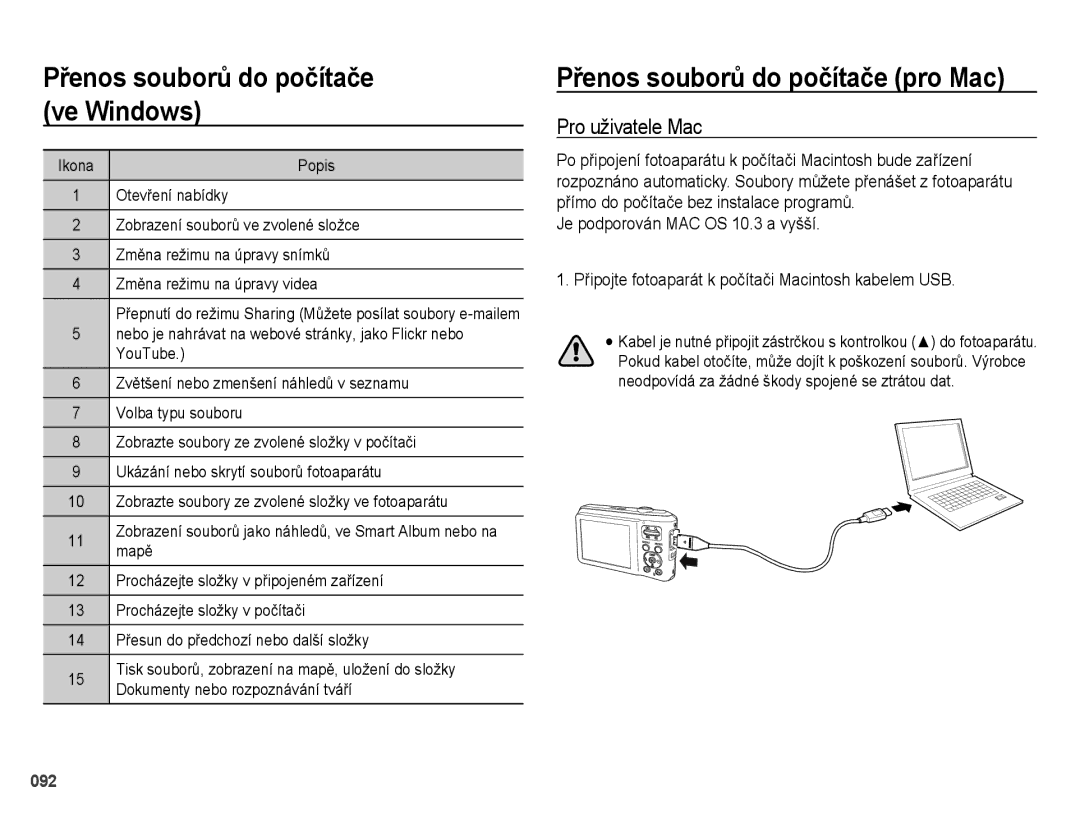Přenos souborů do počítače (ve Windows)
Ikona | Popis |
|
|
1Otevření nabídky
2Zobrazení souborů ve zvolené složce
3Změna režimu na úpravy snímků
4Změna režimu na úpravy videa
Přepnutí do režimu Sharing (Můžete posílat soubory
5nebo je nahrávat na webové stránky, jako Flickr nebo YouTube.)
6Zvětšení nebo zmenšení náhledů v seznamu
7Volba typu souboru
8Zobrazte soubory ze zvolené složky v počítači
9Ukázání nebo skrytí souborů fotoaparátu
10Zobrazte soubory ze zvolené složky ve fotoaparátu
11Zobrazení souborů jako náhledů, ve Smart Album nebo na mapě
12Procházejte složky v připojeném zařízení
13Procházejte složky v počítači
14Přesun do předchozí nebo další složky
15Tisk souborů, zobrazení na mapě, uložení do složky Dokumenty nebo rozpoznávání tváří
Přenos souborů do počítače (pro Mac)
Pro uživatele Mac
Po připojení fotoaparátu k počítači Macintosh bude zařízení rozpoznáno automaticky. Soubory můžete přenášet z fotoaparátu přímo do počítače bez instalace programů.
Je podporován MAC OS 10.3 a vyšší.
1. Připojte fotoaparát k počítači Macintosh kabelem USB.
Kabel je nutné připojit zástrčkou s kontrolkou (▲) do fotoaparátu. Pokud kabel otočíte, může dojít k poškození souborů. Výrobce neodpovídá za žádné škody spojené se ztrátou dat.
092